Alors que le coronavirus prend d'assaut le monde, un nombre croissant de personnes se retrouvent à travailler et à apprendre à distance dans un tout nouvel ensemble de circonstances. En ces temps difficiles, l'augmentation récente de la productivité à distance nécessite des moyens plus sophistiqués pour envoyer et recevoir des fichiers et des documents essentiels.
En particulier, l'utilisation d'appareils Apple pour des tâches liées au travail est devenue essentielle. De même, AirDrop et les notifications personnalisables sont encore plus utilisés. Mais si vous êtes surchargé d'alertes et de notifications de différentes personnes, il peut être utile de personnaliser les sons et les messages.
Vous pouvez faire venir les AirDrops de votre bureau dans un sens, tandis que les alertes de vos amis et de votre famille sont différentes. Examinons donc comment personnaliser les notifications d'AirDrop sur votre appareil Apple.
Contenu
- Modification des sons d'alerte AirDrop
- Modification des notifications
-
Ce que les changements d'AirDrop signifient pour l'avenir
- Articles Similaires:
Modification des sons d'alerte AirDrop
Par défaut, AirDrop fonctionne comme un moyen transparent d'envoyer divers fichiers entre les appareils Apple. Une fois AirDrop activé via la fonction Bluetooth d'un appareil Apple, un fichier peut facilement être transporté vers un autre appareil Apple avec cette fonction AirDrop également activée. Cela s'accompagne généralement d'un bruit « Pulse » par défaut et d'une vibration correspondante.
Peut-être que vous êtes dans un espace de travail avec d'autres membres de la famille, un endroit unique, ou que vous voulez simplement changer de rythme. Si tel est le cas, modifier les paramètres de vibration ou de son de votre notification AirDrop est un moyen de faire une différence distinctive dans votre flux de travail.
Tout d'abord, ouvrez les paramètres sur votre appareil iPhone ou iPad. À partir de là, faites défiler vers le bas et appuyez sur Sons et haptiques. Cela devrait ouvrir la première capture d'écran, qui est montrée ci-dessous.
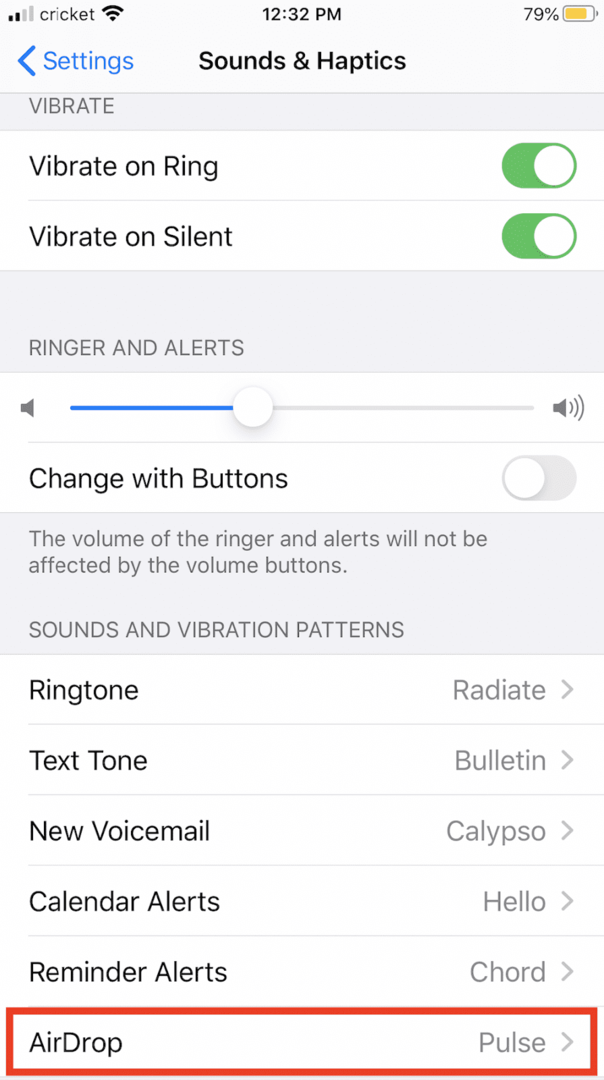
À partir de cette page, vous aurez désormais la possibilité de modifier les sons que vous entendez pour une variété de notifications, y compris un appel, un SMS, un message vocal, une alerte de calendrier, une alerte de rappel et l'AirDrop alerte.
En appuyant sur cette option encadrée en rouge, vous pouvez personnaliser davantage la notification AirDrop, que vous entendez lorsque vous recevez un message AirDrop.
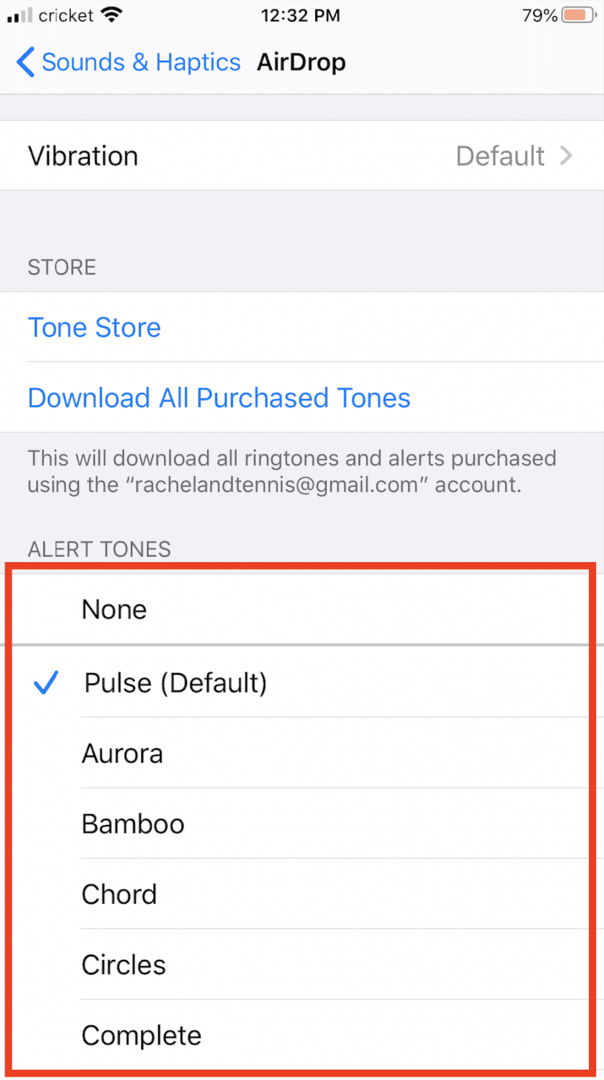
Le premier changement que vous pouvez faire est en termes de vibration. Par défaut, votre appareil vibre lors de la réception d'une notification AirDrop. En appuyant sur cette option, vous pouvez personnaliser si vous souhaitez que cette vibration se produise ou non.
Le changement le plus notable que vous pourriez apporter est la tonalité d'alerte. Au lieu du Pulse par défaut, vous pouvez le remplacer par l'un des autres sons personnalisables, voire aucun en tant qu'option potentielle. Il existe également plusieurs tons que vous pouvez acheter dans l'Apple Store. En tapant sur l'une de ces tonalités, la tonalité sera jouée à haute voix, vous permettant de réfléchir à celle que vous pourriez vouloir et de sélectionner celle que vous aimez réellement en toute confiance.
Modification des notifications
Un autre aspect de votre expérience de communication technologique que vous pouvez modifier est les notifications qui vous pouvez recevoir des applications importantes telles que Mail en tant qu'analyste commercial ou Google Classroom en tant que lycée étudiant. Pour effectuer ces modifications, commencez par ouvrir l'application Paramètres ou revenez à la page initiale. À partir de là, ouvrez Notifications où vous aurez la possibilité de créer des notifications personnalisables pour différentes applications.
Sur cette page, vous verrez une liste de vos applications téléchargées et le style de notification actuel, comme détaillé dans la capture d'écran illustrée.
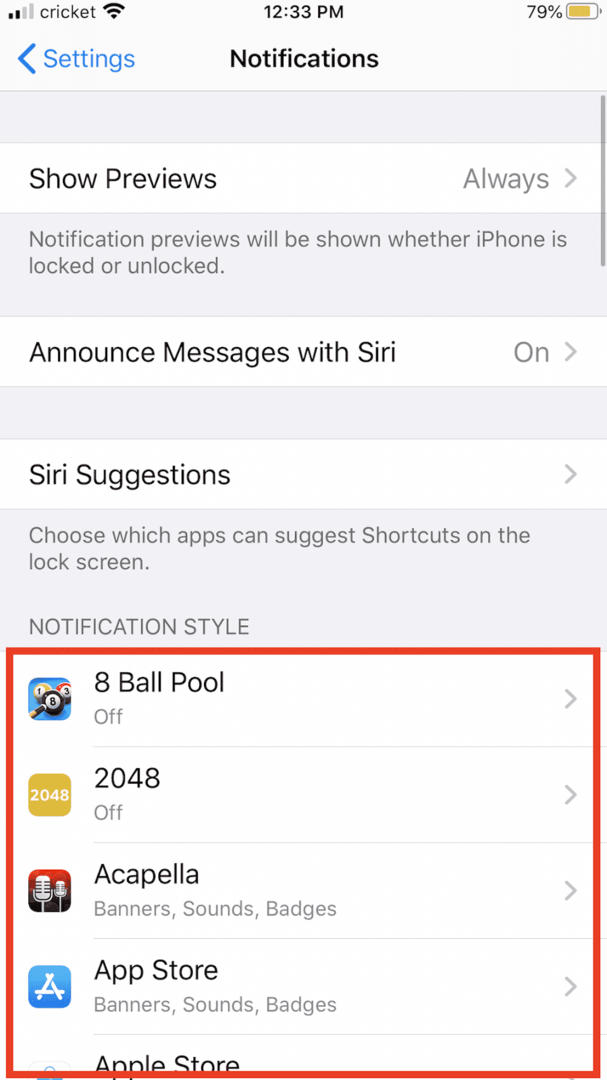
À partir de cette page, vous pouvez appuyer sur l'application dont vous souhaitez modifier les notifications. L'exemple ci-dessous concerne l'application d'apprentissage des langues Duolingo, et vous verrez un écran similaire pour la plupart des autres applications.
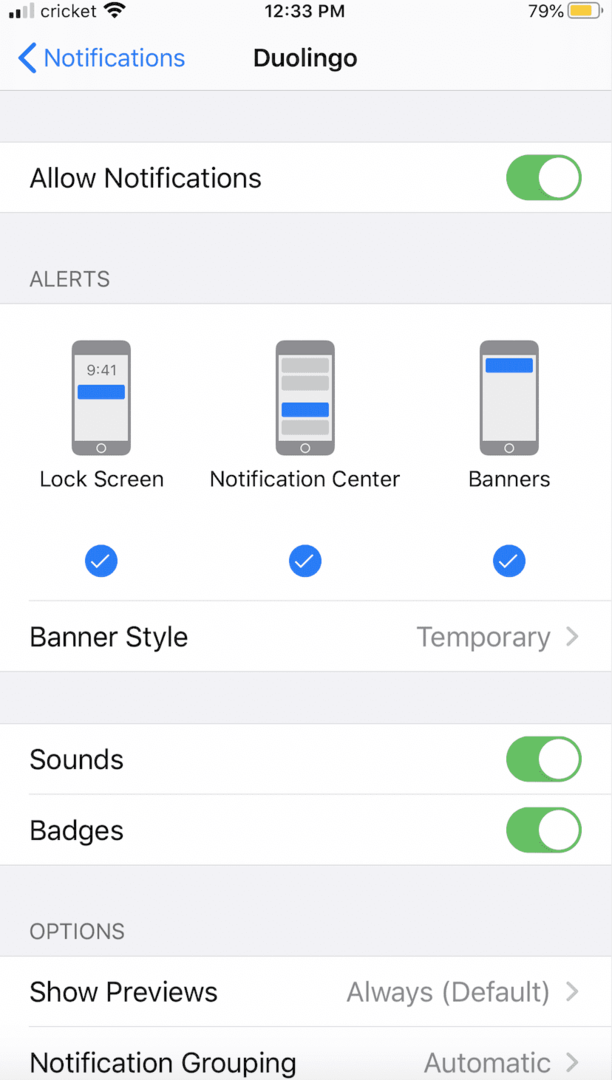
Vous pouvez choisir d'autoriser ou de désactiver les notifications via la fonction de basculement, de déterminer où les notifications apparaissent dans les alertes et de personnaliser diverses autres options.
Faire défiler la personnalisation des notifications vous permettra de reconnaître les applications importantes et d'avoir un association distincte dans votre esprit avec différents sons et différentes applications, ce qui pourrait être vraiment utile.
Ce que les changements d'AirDrop signifient pour l'avenir
Le développement de la technologie dans notre nouveau monde COVID-19 a prouvé l'importance des connexions numériques entre les appareils pour communiquer avec d'autres personnes. Les améliorations apportées par AirDrop aux alertes et aux notifications ne sont que des développements supplémentaires dans ce monde en développement de la productivité.
Alors que nous travaillons vers un avenir plus numérique, les informations présentées dans cet article sont conçues pour améliorer votre expérience électronique et, espérons-le, fournir plus de productivité dans ce développement monde technologique.